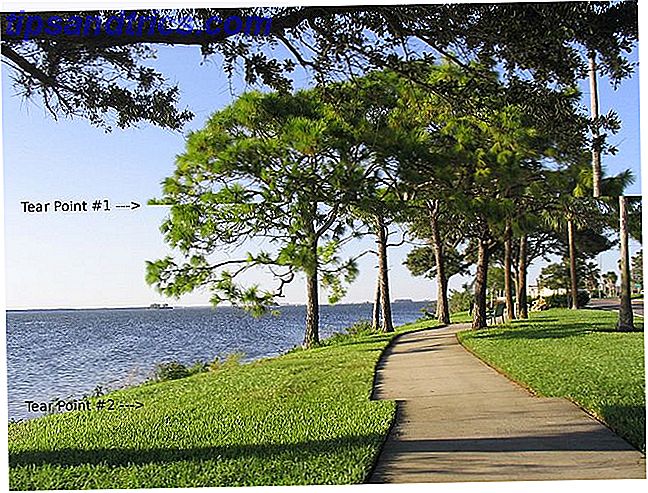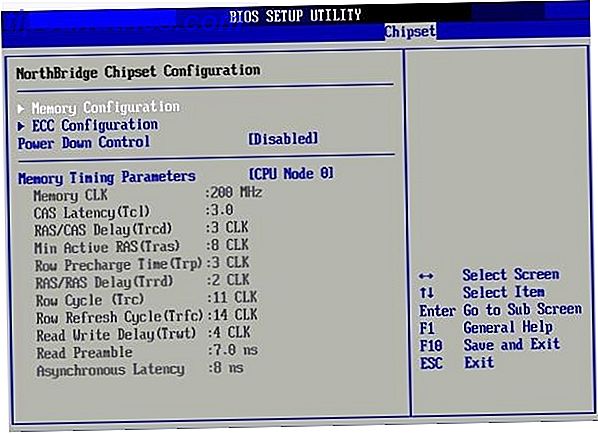Es gibt eine bestimmte Qualität zu Film Dump Ihre DSLR: 6 Gründe, warum Film ist besser als Digital Dump Ihre DSLR: 6 Gründe, warum Film ist besser als Digital Alle Fotografen streiten darüber, was besser ist - Film oder digital. Ich bin hier, um dir zu sagen, du sollst deine Digitalkamera abladen oder zumindest eine zusätzliche Spiegelreflexkamera kaufen, die Film verwendet. Lesen Sie mehr, das unbeschreiblich und einzigartig ist. Es besteht kein Zweifel, dass entwickelte Fotos ein anderes visuelles Gefühl haben als die auf einer Social-Media-Timeline präsentierten.
Das ist bis jetzt. Lesen Sie weiter, um zumindest teilweise die einzigartigen Farbschemata und Schattenstufen zu erfassen, die nur Filme auf einem schnellen Schnappschuss oder Selfie in Photoshop erreichen können!
Was ist "Filmqualität"?
Der Film-Look ist ein sehr gefragter Effekt bei der Bildbearbeitung. Das liegt an den starken Farben und Schatten, die der Film bietet. Unterschiedliche Bildqualitäten - wie Schatten, Sättigung, Farbbereich und Weißabgleich - reagieren unterschiedlich auf unterschiedliche Filme. Dies erzeugt oft leicht unterschiedliche Eindrücke desselben Portraits oder derselben Landschaft.

Diese Reaktion zwischen einem Bild und seinem Medium, zusammen mit dem zufälligen Licht und dem mit dem Prozess verbundenen Korn, erzeugt die einzigartige und beeindruckende Gesamtästhetik des Films. Es sind genau diese Qualitäten, die oft von Bildredakteuren emuliert werden, um beeindruckend aussehende Fotos zu erstellen.
Dies bedeutet nicht, dass die ästhetische Qualität der Filmfotografie besser oder schlechter ist als die digitale. Es ist auch nicht zu sagen, dass die Verwendung von Post-Produktion und Bildbearbeitung die Gesamtqualität der Aufnahme eines Bildes mit Film übereinstimmen kann. Es ist einfach eine begehrte Qualität in der digitalen Fotografie.

Der Filmeffekt wird mit digitalen Bildern unter Verwendung von Farbkorrektur- und Film-Texturüberlagerungen reproduziert. Da digitale Fotos im Großen und Ganzen die im Film vorhandene Farb- und Schattenpalette nicht wiedergeben können, werden die visuellen Daten so bearbeitet, dass der Kontrast und die Tiefe des Farbfilms auf natürliche Weise simuliert werden.
Integrieren Sie Filmqualität in Digital
Die folgende Methode zum Erstellen eines Filmeffekts setzt viele Facetten unter Kontrolle. So können Sie so wenig oder so viel Zeit wie möglich investieren, um die gewünschte Farbqualität zu erhalten. Wir werden das folgende Bild einstellen, aufgenommen mit einer digitalen Spiegelreflexkamera Nikon D3200.

Wenn Sie mitmachen möchten, aber kein eigenes Foto zur Hand haben, können Sie nach Pixabay - wo das Bild oben stammt - gehen oder ein anderes Online-Bild-Repository verwenden. Top 5 Freie Webseiten für Qualität Urheberrecht Kostenlose Fotos Top 5 Kostenlos Websites für Qualität Copyright Free Photographs Ob Sie ein aufstrebender Fotograf oder ein aufstrebender Unternehmer sind, es ist nie eine schlechte Idee, einige Stock Fotografie Websites zur Verfügung zu haben. Lesen Sie mehr von Ihrer Wahl.
Schritt 1: Stellen Sie die Kurven ein
Der erste Schritt zur Reproduktion der Filmqualität ist die Anpassung des Kontrasts von Schwarz und Weiß in Ihrem Bild. Filmaufnahmen erhellen typischerweise die Schwarztöne und verdunkeln das Weiß eines Bildes. Dies erzeugt eine Art verblasste, ergrauende Ästhetik für Bilder.
Um dies zu tun, verwenden wir das Kurven-Werkzeug. Klicken Sie jedoch zuerst mit der rechten Maustaste auf Ihre Ebene und wählen Sie "In Smart-Objekt konvertieren" . Auf diese Weise können Sie jeden Effekt ändern und steuern, den Sie auf dem Bild festgelegt haben, nachdem sie festgelegt wurden. Öffnen Sie dann das Kurvenfenster unter Bild, dann Anpassungen und dann Kurven .
Sobald das Kurvenbedienfeld geöffnet ist, klicken Sie auf die Punkte, an denen sich die Quadrate in Ihrem Diagramm entlang der Linie schneiden. Dadurch werden Knoten auf Ihrer Kurve erstellt, die Sie dann bearbeiten können.
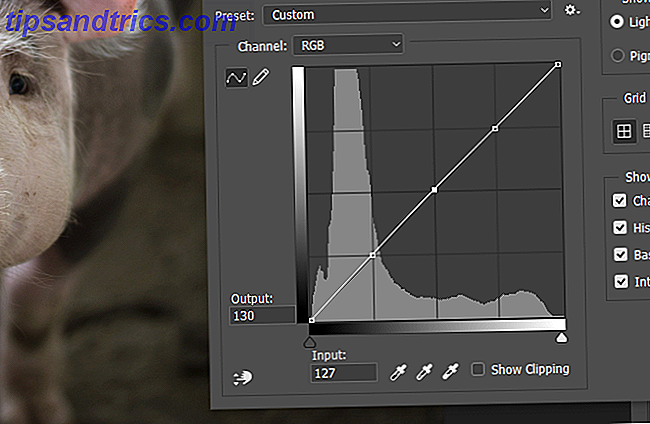
Ziehen Sie dann den unteren linken Knoten nach oben und den oberen rechten Knoten nach unten, um den Kontrast Ihrer Schatten und Lichter zu verringern. Versuchen Sie dann, S in Ihrer Kurve zu bilden, indem Sie den zweiten Boden absenken und die zweiten oberen Knoten leicht anheben. Dadurch werden die Mitteltöne Ihres Bildes angepasst.
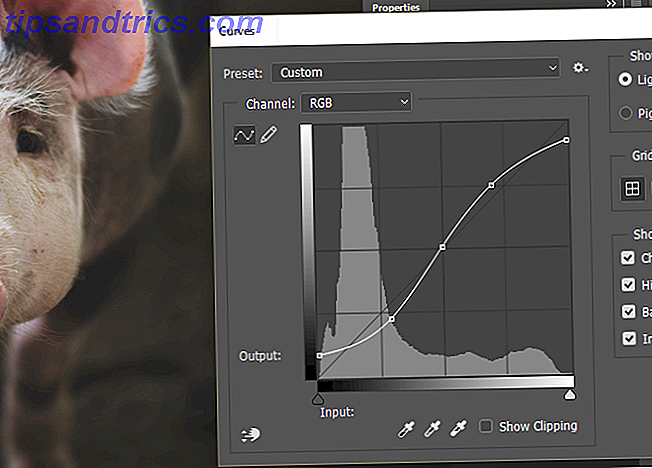
Sie sollten jetzt eine fast sofortige, filmähnliche Qualität zu Ihrem Bild bemerken.

Nehmen Sie sich Zeit mit diesen Kurvenanpassungen und stellen Sie sicher, dass Sie das Bild nicht zu radikal verändern, um einen natürlichen Effekt zu erzielen. Zu viel Kontrast wird das Gegenteil bewirken.
Schritt 2: Passen Sie Schatten und Farbton an
Der zweite Schritt besteht darin, bestimmte Farben in Ihrem Bild erscheinen zu lassen. Dies wird durch Hinzufügen eines bestimmten Farbtons zu Ihren Schatten, Mitteltönen und Glanzlichtern erreicht. Gehen Sie dazu zu Bild> Anpassungen> Farbbalance .
Sie haben die Wahl zwischen drei Tonwertbalancen und drei Farbgruppen, die Sie beeinflussen können. Der beste Weg, dieses Tool zu verwenden, hängt von Ihrem eigenen Bild ab. Zum Beispiel erscheint das Bild oben zu gelb und zeigt das Rot des Motivs nicht so oft an, wie ich es möchte.
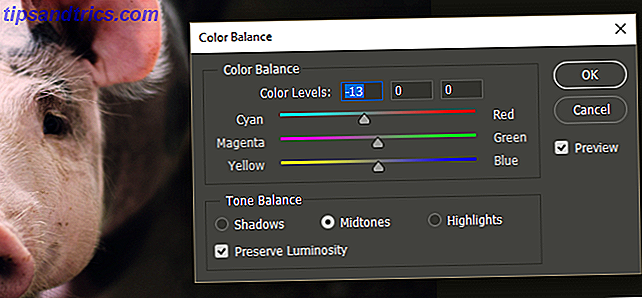
Ich füge Blau zu den Schatten, Cyan zu meinen Mitteltönen und Rot zu meinen Höhepunkten hinzu, um eine schöne Nebeneinanderstellung von Blau im Hintergrund und Rot im Vordergrund zu erzeugen.

Denken Sie daran, sich Zeit für diesen Prozess zu nehmen: Während das bereitgestellte Bild sich für ein einfacheres Farbschema eignet, kann Ihr Bild mehr Farben enthalten, die berücksichtigt werden müssen.
Schritt 3: Passen Sie Farbton und Sättigung an
Passen Sie als Nächstes den Farbton und die Sättigung Ihres Bildes an. Die Qualität der Filmqualität entspricht manchmal der Art, in der bestimmte Filmtypen bestimmte Farben darstellen. Zum Beispiel kann ein Film bestimmte Farben zu stark sättigen. Wie man Probleme mit gemeinsamen Farben in Photoshop korrigiert Wie man Probleme mit gemeinsamen Farben in Photoshop korrigiert Das Beheben von Farbproblemen ist eine der häufigsten Bearbeitungen, die Sie in der Fotografie vornehmen müssen. Digitale Bilder sehen einfach nicht gut aus einer Kamera. Lesen Sie mehr, ihnen einen leichten Pop- Effekt gegeben. Andere können den Rottönen einen leicht orangefarbenen Farbton hinzufügen, oder den leichten grünen Farbton dem Blau. Dies ist ein wesentlicher Teil dessen, was die im Film aufgenommenen Farben so attraktiv macht.
Um dies zu simulieren, navigieren Sie zu Bild, dann zu Anpassungen und dann zu Farbton / Sättigung . Klicken Sie im folgenden Fenster auf das Dropdown-Menü Master und wählen Sie eine Farbe aus. Ändern Sie in den folgenden Optionen die Werte für Farbton, Sättigung oder Helligkeit, indem Sie das Messgerät nach links oder rechts ziehen.
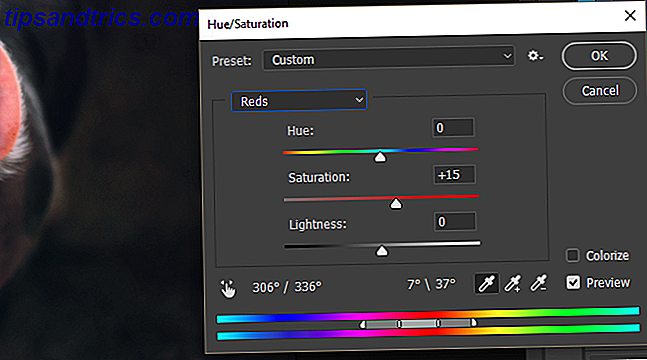
Der Farbton ändert die Farbwerte, die Sättigung nimmt zu oder fügt ihnen Lebendigkeit hinzu, und die Helligkeit wird sie aufhellen oder verdunkeln. Wenn Sie diese Werte ändern, achten Sie besonders auf die untere Farbbereichsanzeige. Diese Anzeige zeigt, wie sich das jeweilige Farbspektrum in Ihrem Bild ändert, während Sie die Werte verschieben.

Ich habe den Blues nur leicht entsättigt und die Rottöne in meinem Bild gesättigt, ohne irgendwelche anderen Werte zu ändern.
Schritt 4: Optionaler Bildschirm für Rauschen und Lichtleck
Das letzte Stück des Effekts ist optional, da der obige Effekt viel von dem erreicht, was man als Filmästhetik bezeichnen würde. Dieser Schritt integriert jedoch einige Unzulänglichkeiten, die oft mit der Filmfotografie verbunden sind.
Fügen Sie zunächst Ihrem Bild etwas Rauschen hinzu. Während das Standardgeräusch in Photoshop nicht die außergewöhnliche Körnung simuliert, die durch die Filmfotografie erzeugt wird, vermittelt es den leichten Eindruck von Old-School-Filmkorn. Gehen Sie zu Filter> Rauschen> Rauschen hinzufügen . Im Fenster Rauschen hinzufügen werden einige Optionen angezeigt. Uniform liefert normalerweise eine subtilere Rauschwiedergabe als Gaussian .
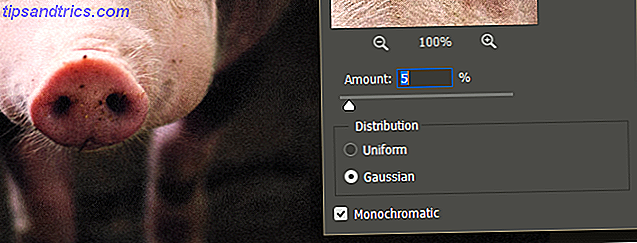
Stellen Sie sicher, dass Sie einen niedrigen Wert für diesen Wert eingeben, um den Effekt nicht zu überspielen. Aktivieren Sie Monochromatisch, um das Rauschen schwarz und weiß anstelle von RGB zu machen. Als Nächstes fügen wir dem Bild ein Lichtleck-Overlay hinzu. Lichtlecks waren ein visuelles Nebenprodukt von Filmkameras und werden oft mit Foto-Filtern simuliert. Die besten Foto-Filter, um mehr Likes und Aktien, nach der Wissenschaft Die besten Foto-Filter, um mehr Likes und Aktien, nach der Wissenschaft Die meisten Handys haben heute große Kameras, aber nicht alle von uns sind großartige Fotografen. Glücklicherweise gibt es einige Filter, die in Sekundenschnelle auf sonst so langweilige Fotos reagieren können. Weiterlesen .
Lichtlecks wurden durch Löcher und Kappen in einer Kamerakammer verursacht, durch die unerwünschtes Licht auf den Film gelangen könnte. Da Film sehr lichtempfindlich ist, würde er ein einzigartiges Farbschema in ein Foto integrieren. Das Folgende ist ein Beispiel einer Lichtlecküberlagerung.

Diese Überlagerungen, die oft aus Farblinien oder Farbverläufen bestehen, werden Ihrem Bild eine subtile Farbänderung verleihen. Fügen Sie ein Overlay hinzu und platzieren Sie es in Ihrem Ebenenbedienfeld ganz oben . Ändern Sie den Layertyp auf Bildschirm und verringern Sie die Deckkraft dieser Ebene . Ändern Sie diese Parameter, bis Sie den gewünschten Effekt erzielen.

Das ist es!
Das endgültige Film-Foto
Dies ist das Endprodukt unseres Prozesses.

Keine Menge an Bildbearbeitung kann die wirklich rohen und einzigartigen ästhetischen Filmaufnahmen erfassen. Die oben genannten Techniken bieten jedoch ein klassisches und beeindruckendes ästhetisches Gefühl für jede digitale Fotografie, die Sie selbst finden oder mitnehmen können. Sie sollten Ihre Bilder ernsthaft über Fotografie bearbeiten? Sie sollten Ihre Bilder bearbeiten Die Bearbeitung Ihrer digitalen Bilder ist ein wichtiger Schritt in jedem guten Foto-Workflow. Das Fotografieren endet nicht, wenn Sie den Auslöser drücken. Es endet, wenn das endgültige Bild gedruckt wird. Weiterlesen . Beachten Sie, dass dieser Effekt nur so gut ist wie die Zeit, in der Sie bereit sind, die einzelnen Werte anzupassen.
Hat dir dieses Tutorial gefallen? Haben Sie einen anderen Effekt, den Sie in Photoshop replizieren möchten? Lass es uns in den Kommentaren wissen!

![5 Neue Grafikkartenfunktionen, die Sie über [MakeUseOf Explains] wissen sollten](https://www.tipsandtrics.com/img/technology-explained/329/5-new-video-card-features-you-should-know-about.jpg)